hp台式机快捷启动 惠普台式机如何设置U盘启动
惠普台式机的快捷启动功能让用户可以更快速地启动系统,提升了整体的使用体验,而设置U盘启动则是一种常见的操作,可以帮助用户在需要时快速启动系统或进行系统恢复。通过简单的设置,用户可以轻松地将U盘作为启动设备,实现快速、便捷的启动操作。惠普台式机在这方面的设置操作也十分简单,只需要按照指引进行相应的设置,即可实现U盘启动的功能。通过这种方式,用户可以更加灵活地管理系统启动方式,提高工作效率和系统安全性。
具体方法:
1.准备好你的U盘,前提是做pe系统的U盘,否则也是启动不了的。

2.将U盘插入电脑的usb接口上,前置和后置都是可以的。最好是开机状态先插入U盘,电脑识别后再重启电脑。

3.重启电脑,在启动的同时,按键盘上的F10按键,这是惠普电脑进入bios的快捷启动按键。

4.进入bios的界面,选择菜单栏的Storage选项.

5.进入Storage的界面,选择下方的boot order选项。
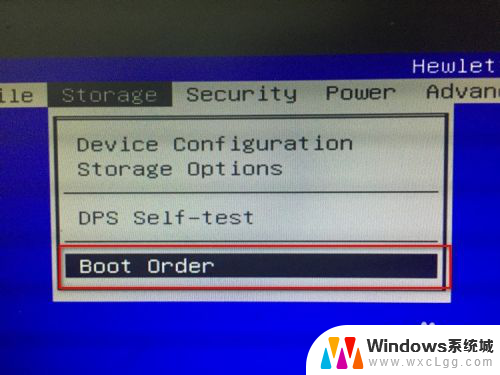
6.进入boot order的界面,选择你的U盘名称。这里U盘启动可以是uefi启动或者legacy启动,在对应的模式下找到你的U盘选项即可,按回车键确认。
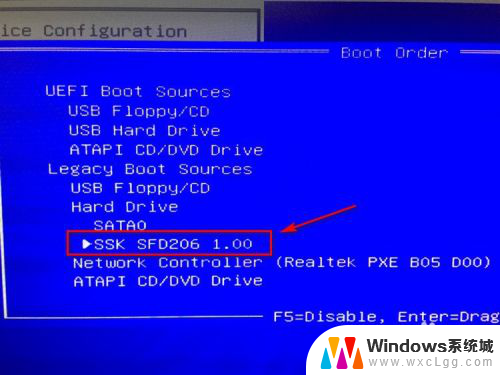
7.按F10后就会跳转到保存的界面,这里选择save changes and exit,也就是保存并退出的意思。
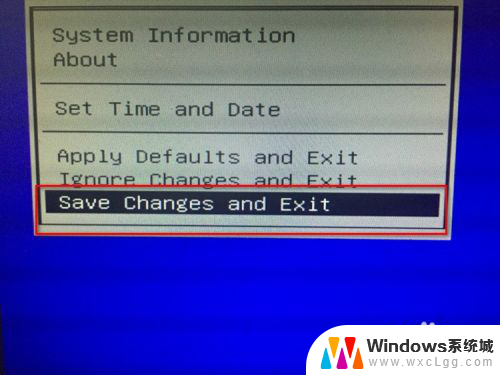
8.接着弹出提示小窗口,这里选择yes即可,选择之后电脑会自动重启,接着就会从U盘启动了。

9.从U盘启动之后,就会进入到pe系统的界面,接下来就可以安装系统或者操作别的了。
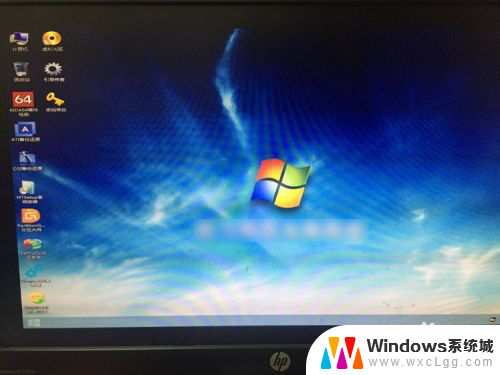
以上就是HP台式机快速启动的全部内容,如果你也遇到了同样的情况,赶紧参照小编的方法来处理吧!希望对大家有所帮助。
- 上一篇: wps如何改变颜色 wps如何改变文字颜色
- 下一篇: 硬盘怎么复制到硬盘 如何复制磁盘到另一个磁盘
hp台式机快捷启动 惠普台式机如何设置U盘启动相关教程
-
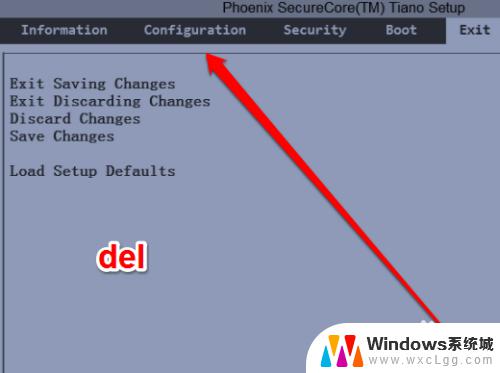 台式u盘启动 台式机u盘启动教程
台式u盘启动 台式机u盘启动教程2023-10-21
-
 联想台式电脑怎么设置硬盘启动 联想台式机如何设置硬盘启动
联想台式电脑怎么设置硬盘启动 联想台式机如何设置硬盘启动2024-08-10
-
 惠普笔记本bios怎么进入u盘启动 HP笔记本如何设置U盘启动
惠普笔记本bios怎么进入u盘启动 HP笔记本如何设置U盘启动2023-10-03
-
 戴尔台式电脑按那个键用用sub启动 戴尔台式机U盘启动设置步骤
戴尔台式电脑按那个键用用sub启动 戴尔台式机U盘启动设置步骤2023-12-27
-
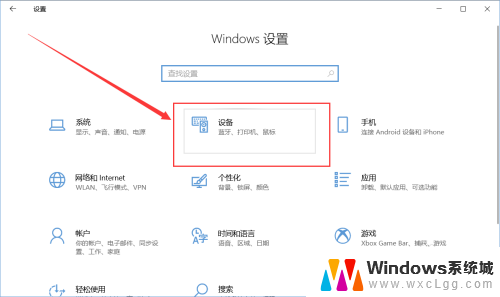 hp台式电脑如何 打印 惠普打印机连接台式电脑步骤
hp台式电脑如何 打印 惠普打印机连接台式电脑步骤2024-03-25
-
 hp打印机如何连接台式电脑 惠普打印机如何连接电脑
hp打印机如何连接台式电脑 惠普打印机如何连接电脑2024-04-26
电脑教程推荐
- 1 固态硬盘装进去电脑没有显示怎么办 电脑新增固态硬盘无法显示怎么办
- 2 switch手柄对应键盘键位 手柄按键对应键盘键位图
- 3 微信图片怎么发原图 微信发图片怎样选择原图
- 4 微信拉黑对方怎么拉回来 怎么解除微信拉黑
- 5 笔记本键盘数字打不出 笔记本电脑数字键无法使用的解决方法
- 6 天正打开时怎么切换cad版本 天正CAD默认运行的CAD版本如何更改
- 7 家庭wifi密码忘记了怎么找回来 家里wifi密码忘了怎么办
- 8 怎么关闭edge浏览器的广告 Edge浏览器拦截弹窗和广告的步骤
- 9 windows未激活怎么弄 windows系统未激活怎么解决
- 10 文件夹顺序如何自己设置 电脑文件夹自定义排序方法